打印机数据残留怎么清除 删除打印机记录方法
打印机使用过程中,很多用户不知道打印机本身或电脑系统中可能会保留打印记录或残留的打印任务数据。这些数据不仅会占用系统资源,影响后续打印任务,还可能涉及隐私信息的泄露风险。那么,打印机的数据残留该如何彻底清除?打印任务记录怎么删除?本篇文章将为你详细解答。

一、什么是打印数据残留?
打印数据残留,通常指以下几种情况:
1、打印队列未清空:打印任务在打印完成后未自动清除,继续留存在系统中;
2、打印历史记录未删除:系统或第三方管理软件记录的打印内容、时间、用户等信息;
3、打印缓存文件未清除:打印过程中生成的临时缓存文件保存在电脑硬盘中;
4、多功能打印机的本地存储:部分高端打印机具有存储功能,会保存历史打印文件。
二、为什么要清除打印记录?
1、保护隐私:尤其是在单位、学校、图文店等多人共用打印设备场景,若记录未清除,可能泄露重要文件内容;
2、避免重复打印:残留的任务可能会被错误地再次打印;
3、释放资源:清除缓存和记录可提升系统和打印机运行效率;
4、排查故障:打印失败或卡顿问题,有时与打印队列堵塞有关。
三、Windows系统中清除打印数据的方法
方法一:清空打印队列(打印任务)
适用场景:打印卡住、任务不动、打印机一直显示“正在打印”。
操作步骤:
1、打开“控制面板”→“设备和打印机”;
2、找到当前使用的打印机图标,右键选择“查看正在打印的内容”;
3、在弹出的窗口中,右键单击任务→选择“取消所有文档”;
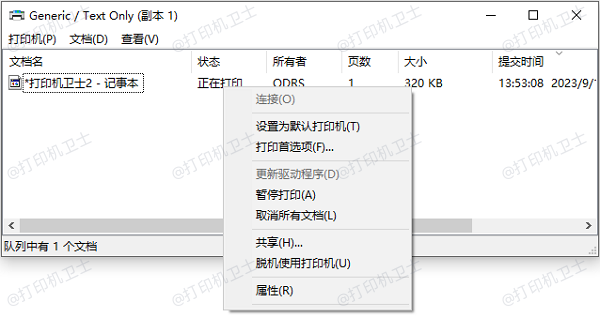
4、如果任务取消不了,可按下述方法重启打印服务。
重启打印后台处理服务:
1、同时按下Win+R,输入services.msc回车;
2、找到“Print Spooler”服务;
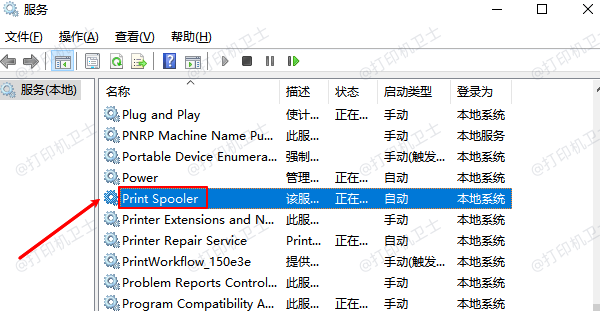
3、右键选择“停止”→等待几秒→再右键选择“启动”;
4、此操作会清除系统当前打印队列缓存。
方法二:删除打印缓存文件
系统会临时保存打印任务,尤其是大型文档、PDF、图像等。
操作方法:
1、打开资源管理器,进入路径:
C:\Windows\System32\spool\PRINTERS
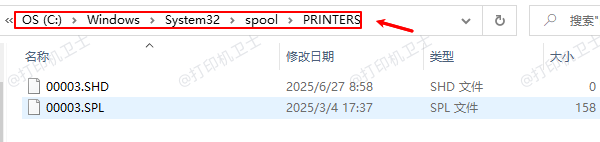
2、如果提示权限,点击“继续”访问;
3、删除文件夹内所有临时文件;
4、最后重启电脑或打印服务。
方法三:删除打印历史记录(事件日志)
Windows系统会记录打印事件,可通过事件查看器清除。
操作步骤:
1、同时按下Win+R,输入eventvwr.msc打开事件查看器;
2、展开“应用程序和服务日志”→“Microsoft”→“Windows”→“PrintService”;
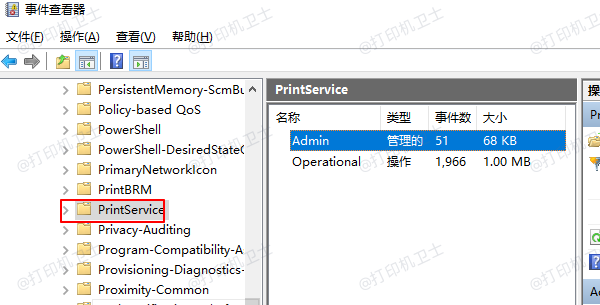
3、右键点击“操作”→“清除日志”;
4、确认即可删除所有打印历史事件。
四、更新打印机驱动
通过“打印机卫士”保持打印机驱动更新,在新的驱动版本上面一些打印机品牌支持查找删除或清空日志选项。同时更新打印机驱动程序可以覆盖和更新打印机数据,保持最佳的运行状态。示例如下:

 好评率97%
好评率97%
 下载次数:4784772
下载次数:4784772
1、点击上方下载按钮,安装并打开-打印机卫士,然后点击“立即检测”;

2、软件会自动检测打印机型号匹配驱动以及检测打印机存在的问题,用户点击“一键修复”即可解决打印机相关问题;

五、多功能打印机本地记录的清除方法
部分支持扫描/复印/传真功能的商用打印机(如惠普HP、佳能Canon、理光Ricoh、京瓷Kyocera等)具备本地存储能力,可能保存:
1、打印历史文件;
2、扫描记录;
3、传真记录。
通用清除方法如下:
1、进入打印机控制面板菜单;
2、找到“文档服务器”、“历史记录”、“作业管理”等选项;
3、选择清除或删除历史任务;
4、如有“安全清除”选项,建议启用以彻底擦除。
也可以通过网页后台清除:
在浏览器地址栏输入打印机IP(例如:http://192.168.1.100);
登录管理员账户;
进入“作业管理”、“存储文档”等模块,删除所选文件记录。
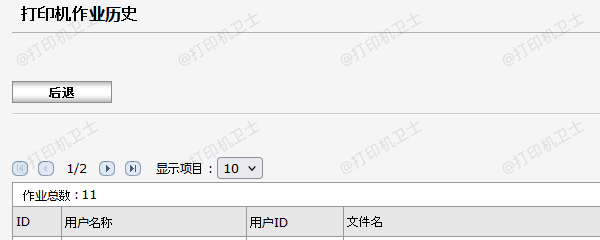
以上就是打印机数据残留怎么清除,删除打印机记录方法。如果有遇到打印机驱动下载、打印机连接、共享、报错等问题,可以下载“打印机卫士”进行立即检测,只需要一步便可修复问题,提高大家工作和打印机使用效率。